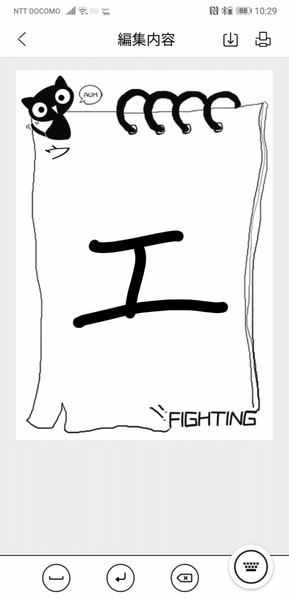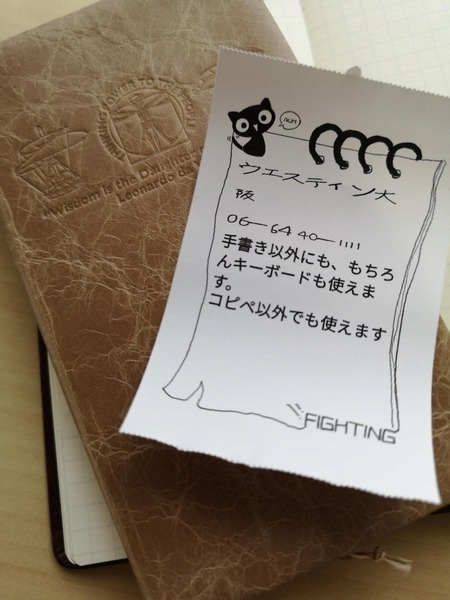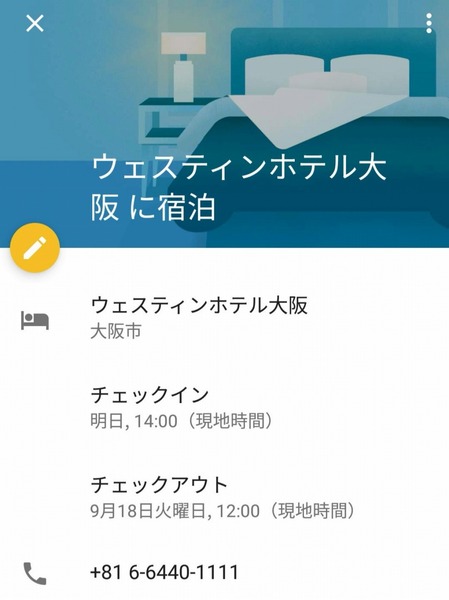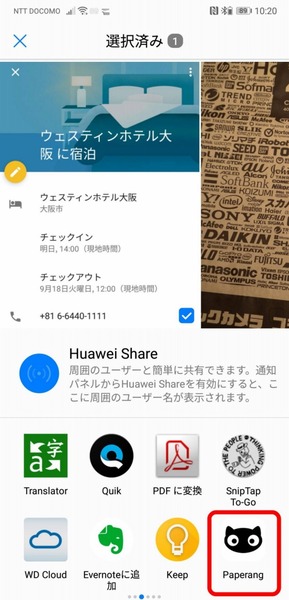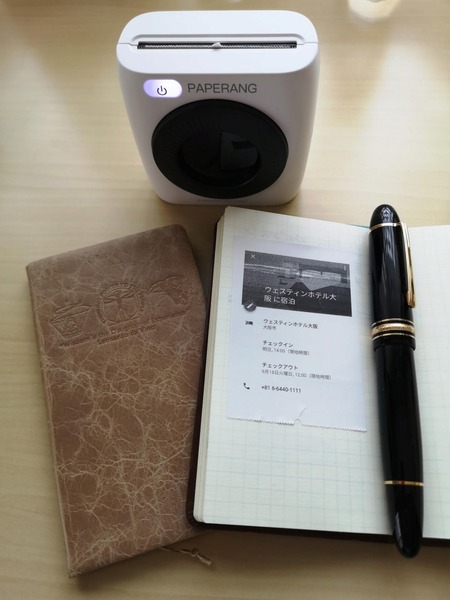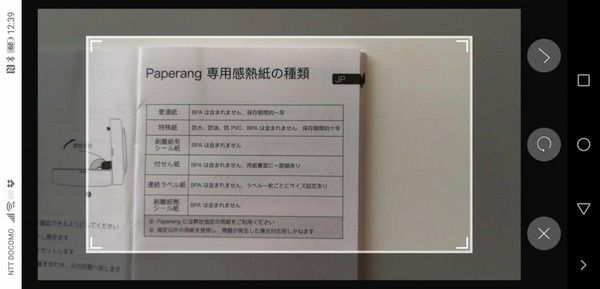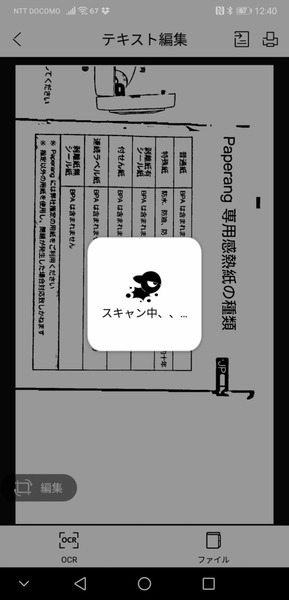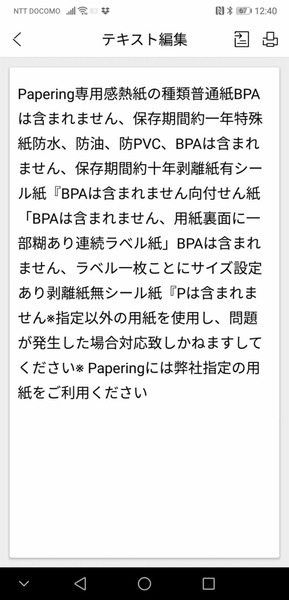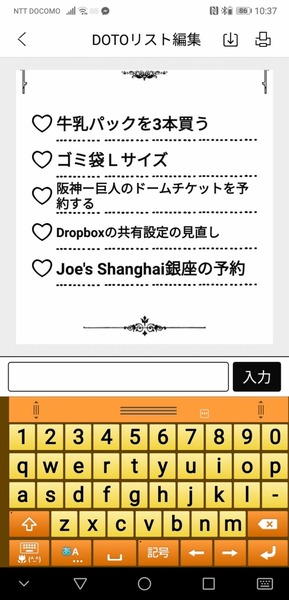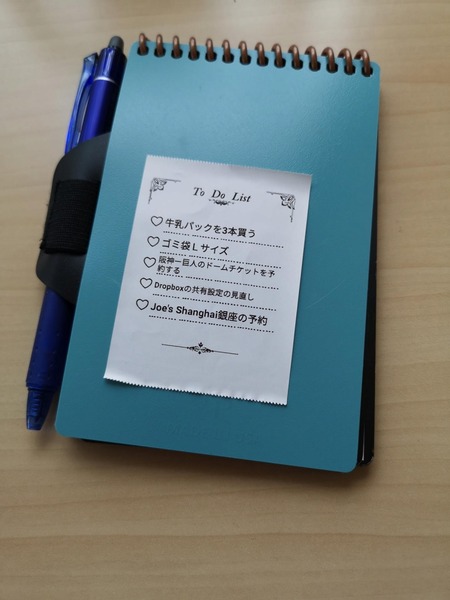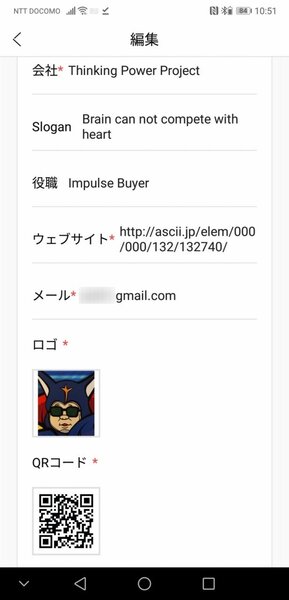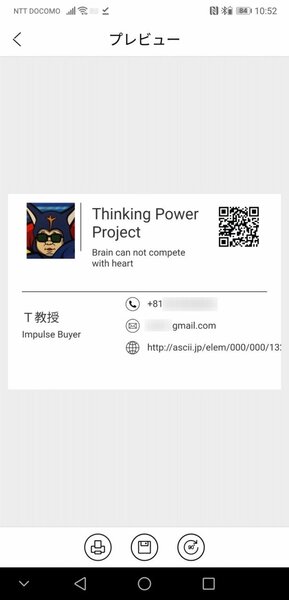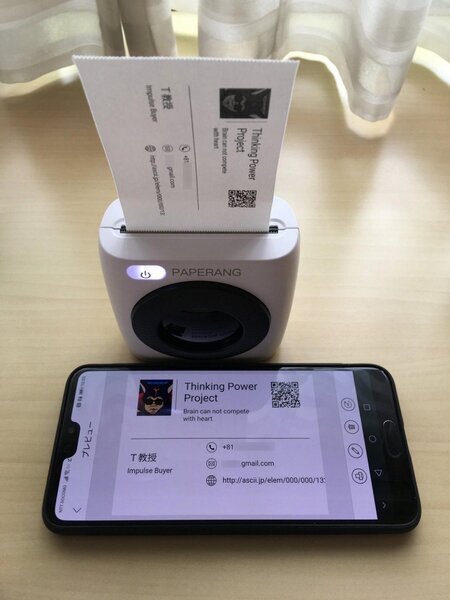付箋を印刷して手帳に貼り付け
情報のハードコピーは安心感アリ
続いて、PAPERANG-P2の使途としては比較的多いと想定される付箋機能を使ってみた。本来なら付箋専用の感熱紙を使うところだが、あいにく今回は手元に普通紙と背面剥離紙付きのシール紙しかなかったので、それらを使ってやってみた。
付箋の良いところは、アプリの中でいくつかのサンプルから選んだデザイン付箋イメージのスクリーンに、大きな文字を指先で液晶画面に描くことで、即縮小サイズイメージで手書き入力ができることだ。もちろん、キーボードによるテキスト入力もミックスできる。印刷出力はメモに貼ったりすることで便利にタイムリーに活用できるだろう。
筆者は、出張で利用する交通機関やホテル情報などを、スケジュールアプリの画面から必要部分だけをキャプチャし、その画像データの共有先としてPAPERANGアプリを選び、印刷して手帳のページに貼り付けている。
物理的に印刷することなく、すべてソフトで管理するのが「平成のクラウド的発想」なのかもしれないが、昭和的な筆者は、まだまだ紙やメモの価値を信頼しているタイプなのだ。なので、ハードコピーもまだまだ便利にクイックに使っている。
さて、次はフレンドリーでカジュアルなPAPERANGにしては、チョット場違いな感じもあるOCR機能だ。スマホのカメラで読み取った文字情報をテキスト化して保存や印刷をしてくれるアプリだ。実際にPAPERANG-P2の取説の日本語ページをカメラでキャプチャしてOCR操作を行ってみたが、印刷文字の認識率は平均以上だと感じたので使い方次第だろう。
付箋に続いて利用度の高いアプリは、TODOリストではないだろうか。TODOリストの入力は手書きがサポートされておらず、キー入力オンリーだ。マルチ行入力もあり、けっこう複雑なTODOも記述可能だ。一般的には付箋かシール紙に印字してディスプレーのフレームや手帳、IDカードなどに貼り付けておくのが一般的だろう。
次は、かなり気合が入ったテンプレートが数多く提供されている名刺印刷機能だが、名刺上の記載項目に応じて、さまざまな属性データをアプリ上で入力することが必要だ。筆者の選んだサンプルは、ロゴやQRコードも入力するタイプの名刺だった。
すべての入力が終わり、実際にPAPERANG-P2から印刷されてきたのは、ふつうに使えそうな名刺イメージだった。残念ながら用紙だけは薄すぎて、一般的な名刺のイメージからはほど遠い。名刺専用紙のサプライがあるのか、あくまでシールイメージの名刺イメージなのか、興味のあるところだ。筆者は、名刺の代わりとしてドキュメントフォルダーなどに貼るシールとして利用している。

この連載の記事
-
第859回
デジカメ
“1987の記憶を首から提げる” KODAK Charmeraを衝動買い -
第858回
スマホ
USBケーブルの“正体”を暴くType-C結線チェッカーを衝動買い -
第857回
スマホ
全ポートType-C化に時代を感じつつ、CIOのUSB ACアダプタ「NovaPort TRIO II」を衝動買い -
第856回
スマホ
遊べる“ビジネス電子ペーパー”EZ Sign NFCを衝動買い -
第855回
スマホ
Galaxy Z Fold7用「両面アラミド繊維ケース」をやっぱりの衝動買い -
第854回
トピックス
それでも現金を持たざるを得ない現況で、ジッパー付きセキュリティポーチ靴下を衝動買い -
第853回
トピックス
3COINSのクリアワイヤレスキーボードが1000円に値下がりしたのでまた衝動買い -
第852回
トピックス
価格は優秀、剃りは凡庸 USB充電可なシャオミ製電動シェーバーを衝動買い -
第851回
トピックス
出張も旅行もこれ一台! 「クリップ型USB Type-C充電器+タップ」を衝動買い -
第850回
トピックス
年初にAndroid搭載のカラーE Ink端末「Bigme B751c」を衝動買いして9ヵ月使ってみた -
第849回
トピックス
理論派が作った“変態ピック”を半世紀ベーシストが衝動買い - この連載の一覧へ